
Om du just installerade Windows 8 eller Windows 10 på din bärbara dator och skärmen inte kommer att ligga kvar på den ljusstyrka du vill ha, beror det förmodligen på att den adaptiva ljusstyrkan inte fungerar rätt på ditt system. Så här inaktiverar du det.
Naturligtvis skulle det vara bäst att funktionen faktiskt fungerar, så du kan se till att uppdatera dina drivrutiner. Så här gör du om du fortfarande vill inaktivera det.
Justera ljusstyrkan i Windows 8 eller Windows 10
Bara så att vi är klara, här kan du ändra ljusstyrkan på din Windows 8-bärbara dator ... tryck på Win + I-genvägskombinationen (det är ett stort i) och då ser du ljusstyrningskontrollen där.

Om du är i Windows 10 kan du klicka på aviseringsikonen i facket för att skjuta ut panelen, som ser lite annorlunda ut men bör ha en ljusstyrningskontroll på den.
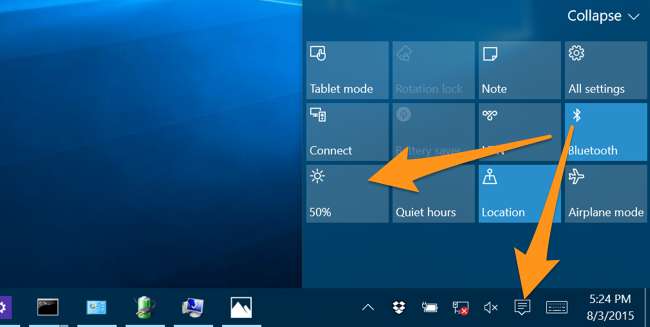
På min MacBook Air fluktuerar den här inställningen upp och ner.
Inaktivera adaptiv ljusstyrka i Windows 8 eller 10
Tryck på Windows-tangenten och skriv sedan in "Power Options" i sökningen, som kommer att dra upp panelen Power Options.
En gång här klickar du på länken "Ändra planinställningar" på den valda planen.
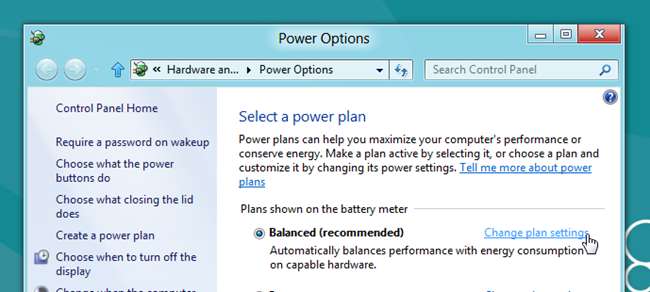
Klicka sedan på länken "Ändra avancerade ströminställningar".
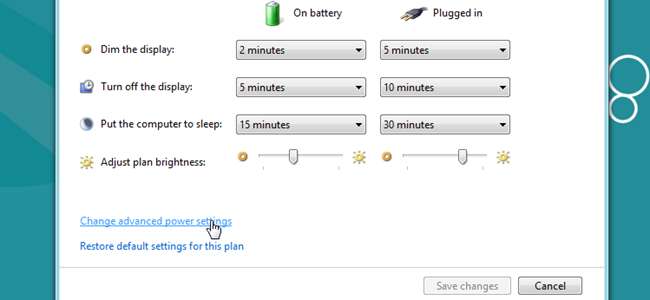
Och nu, bläddra ner till Display -> Aktivera adaptiv ljusstyrka och ändra inställningarna där till Av.
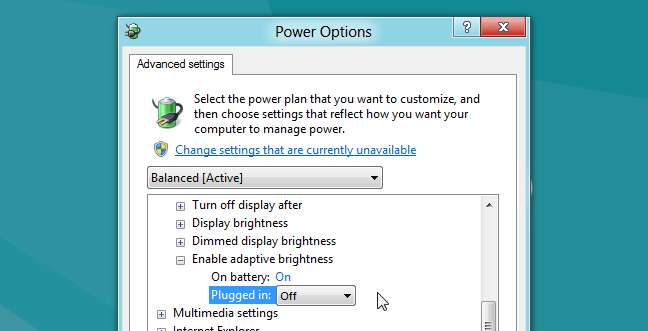
Att ändra den här inställningen fixade mina ljusstyrka problem på min MacBook Air som kör Windows via Boot Camp.







